电脑无法找到netcfg.hlp文件导致无法上网怎么办
对于许多电脑用户来说,当遇到无法连接网络的问题时,可能会弹出一个错误提示,提示找不到netcfg.hlp文件。这个文件是连接宽带或无线网络时的重要帮助文件,缺失它确实会导致网络连接问题。不过,即便这个文件存在,如果其他硬件或软件存在问题,依然可能导致无法上网。以下是一些详细的处理方法,帮助用户解决这一棘手问题。
一、检查网卡状态
首先,你需要检查电脑的网卡是否被禁用。如果网卡被禁用,网络连接自然无法建立。你可以通过以下步骤来检查和启用网卡:
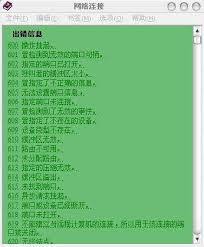
1. 打开设备管理器(可以通过在“开始”菜单搜索“设备管理器”来找到)。
2. 在设备管理器中找到“网络适配器”选项,展开它。
3. 查看是否有任何网卡被禁用(通常会有一个向下的箭头标记)。如果有,右键点击该网卡并选择“启用设备”。
二、重新安装网卡驱动
如果网卡驱动出现问题,也可能导致netcfg.hlp文件相关的错误提示。你可以尝试重新安装网卡驱动来解决这个问题:
1. 打开设备管理器。
2. 在“网络适配器”中找到你的网卡,右键点击并选择“卸载设备”。
3. 重启电脑。系统会自动重新安装网卡驱动。
你也可以到主板官网下载对应型号的网卡驱动,手动安装。
三、运行netsh winsock reset命令
有时候,网络设置出现问题也会导致无法连接网络。运行netsh winsock reset命令可以重置网络设置,从而可能解决这一问题:
1. 打开命令提示符(可以通过在“开始”菜单搜索“cmd”来找到,并以管理员身份运行)。
2. 输入命令`netsh winsock reset`并按回车。

3. 重启电脑,看看问题是否解决。
四、检查网络硬件
如果以上方法都没有解决问题,那么可能是网络硬件出现了故障。你可以检查以下硬件:
1. 网线:确保网线没有损坏,并且连接牢固。
2. 光猫/路由器:检查光猫或路由器的指示灯是否正常,必要时重启设备。
3. 网卡:如果电脑主板上的网卡损坏,可能需要更换主板或添加独立网卡。
五、其他可能的原因和解决方法
1. 系统问题:尝试使用系统还原功能,将系统恢复到之前的状态。如果无法解决问题,考虑重装操作系统。
2. 软件冲突:雅虎小助手、杀毒软件或防火墙等软件可能导致网络问题。尝试暂时卸载或关闭这些软件,看看问题是否解决。
3. 网络运营商问题:如果以上方法都无法解决问题,可能是网络运营商的问题。联系运营商客服,提供错误代码,以便他们诊断问题。
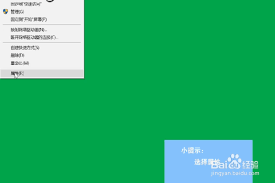
总之,当电脑提示找不到netcfg.hlp文件而无法连接网络时,不必过于惊慌。按照上述方法逐一排查和解决,相信你能很快恢复网络连接。如果问题依然无法解决,不妨寻求专业的技术支持。









